エクセルで引き算をするときは「-」を使う
エクセルの基本操作の引き算を解説します。エクセルで引き算をするのは「-」を使用します。普段引き算をするときと同じなので分かりやすいでしょう。これをセルと呼ばれるエクセルの横長の四角に入力します。
セルを選択し数式バーに数式を入力します。
- =7-5
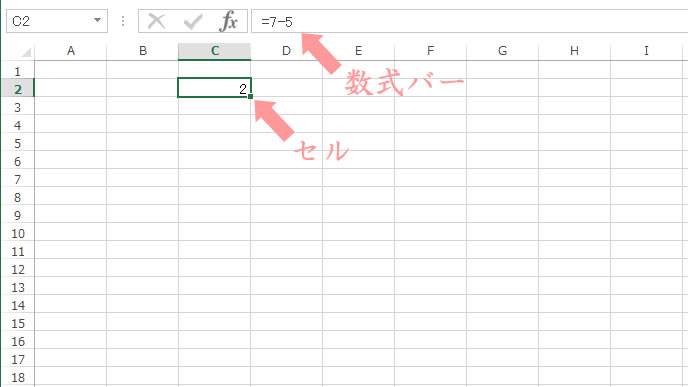
エクセルで数式を使用するときは必ず始めに「=」を入力します。その後に計算したい数字を入力します。これは関数でも同様なので必ず覚えましょう。
エクセルのセルとセルで引き算をする方法
直接数式バーに入力せずにセルに入力された数字同士を引き算します。セル同士で計算するとデータAからデータBに数字を引くことができます。エクセルではこのセル同士の計算を使用する場合が殆どでしょう。
- =A2-B2
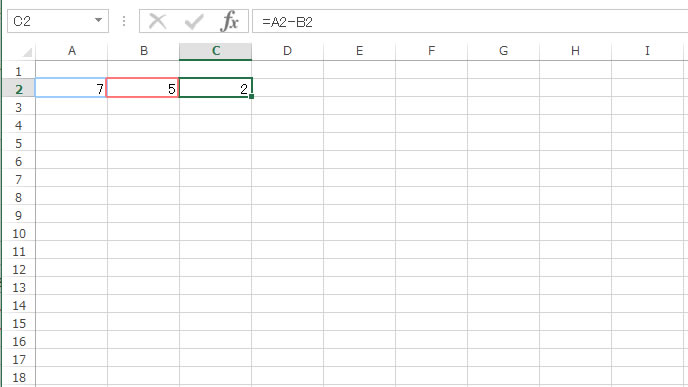
画像ではA2のセルの数字が7、B2のセルの数字が5となっています。セル同士の数式は数字ではなくセルの場所を指定することで計算ができます。
エクセルのSUM関数を使用した引き算
指定する範囲をまとめて引き算する方法です。これはSUM関数を使用します。SUM関数とは指定したセルの値を合計してくれる関数です。SUM関数は一番多く使われる関数なので、知っている方もいるのではないでしょうか。
通常SUM関数はセル通しの数字を足すときに使用されます。これを引き算で使用するためには少しやり方を変える必要があります。画像を使って説明します。
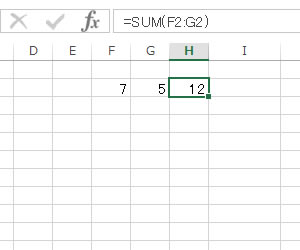
そのままSUM関数を使用した場合は
- =SUM(F2:G2)
このような数式では選択したセル同士が合計されてしまいます。意味はF2のセルとG2のセルの値を合計する、という数式となっています。
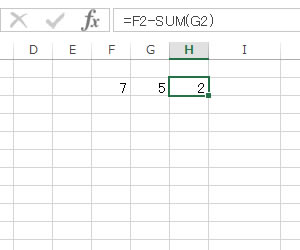
これをSUM関数で引き算するには
- =F2-SUM(G2)
このような数式になります。これはF2のセルの数字からG2のセルの数字を引く、という数式です。これでSUM関数を使った引き算ができました。
このSUM関数のメリットは、まとめて範囲ごと引き算できることです。手作業では面倒な作業も関数を使うと簡単に素早く計算することができます。またミスもないので大切なデータを扱うときには特に重要な機能だと言えます。
- =D2-SUM(E2:I2)
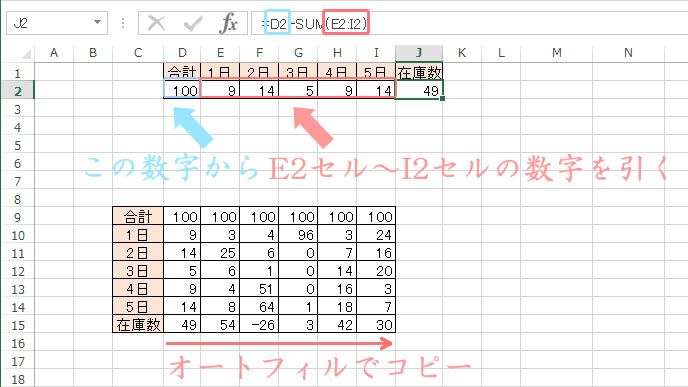
これはD2のセルの数字からE2~I2までの範囲の数字をまとめて引く数式です。範囲指定しているのでデータ量が多ければ多いほど効率がアップします。在庫数の残りの数などを計算するときには大活躍するでしょう。
これは列や行に対しても使える数式です。一度この関数を作ると、あとはオートフィルでを使用してコピーすることができます。
時刻のSUM関数を使った引き算
時刻を引いて労務管理表を作ります。これは時刻の引き算と、SUM関数を使用すると簡単に作ることができます。
- =(E2-D2)-F2
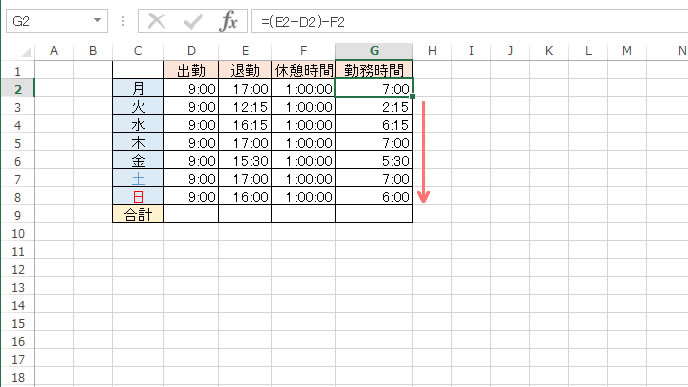
この数式はE2セルの退勤時間からD2セルの出勤時間を引いた数字を出し、F2の休憩時間を引いた数字を計算しています。この数式を作ったら、あとは下までオートフィルを使用します。
次は合計値を求めます。数式は
- =SUM(D2:D8)
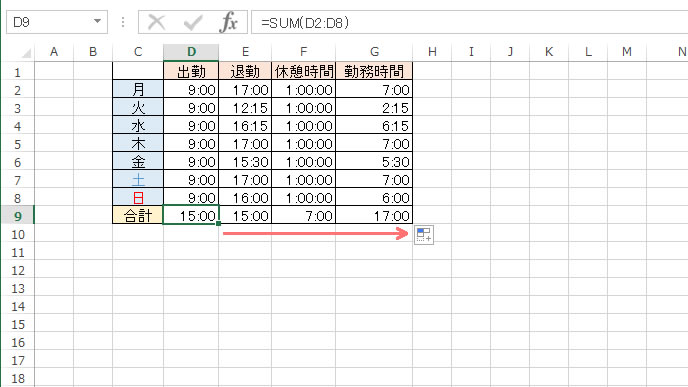
これはオートSUMを使用して足し算をしています。こちらもオートフィルを使用して横にひっぱります。これで労務管理表ができました。このような簡単な数式でも時間管理のエクセルが出来上がるので手作業で管理している方は是非挑戦してみましょう。
エクセルの楽しさが感じられるのが引き算
エクセルで四則演算の引き算の方法を初めて使う方向けに解説しました。エクセルはデータを管理、解析するのに使用されるほか売上げデータなど数字を扱うことが多いソフトです。そのため引き算はエクセルの基本操作の一つとなります。しかし足し算と違い関数を使用すると少しだけ数式が複雑になります。複雑なだけにエクセルの楽しさが分かるのが引き算とも言えるでしょう。
仕事や就職試験で「エクセルが使えます!」と自身をもって宣言できるように、基本の引き算をマスターしましょう。





















